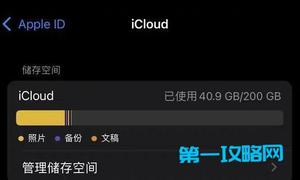如何在iPhone和iPad上关闭iCloud(苹果云空间)
如果您不想使用iCloud,您可以在您的设备上完全关闭iCloud,或者禁用您不想在iPhone或iPad上使用的个别iCloud相关应用程序和服务。
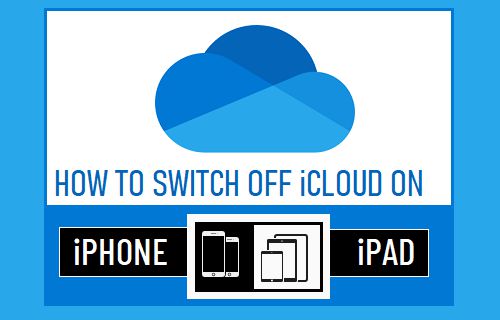
在iPhone和iPad上关闭iCloud
虽然可以在未登录 iCloud 的情况下使用 iPhone 或 iPad,但登录后可以访问 Apple 服务,例如 iCloud 备份、iCloud 照片、查找我的设备、照片流等。
在 iPhone 或 iPad 上使用 Apple 流行的 iCloud 相关服务所需要做的就是使用 Apple ID 登录您的设备并打开您想要使用的可用 iCloud 服务。
在任何时候,您都可以关闭您不想使用的任何个人 iCloud 服务,甚至可以通过退出 iCloud 来完全关闭您设备上的 iCloud。
但是,您需要注意,退出 iCloud 也会使您退出“查找我的 iPhone ”、FaceTime 和 iMessage。
虽然在未登录 iCloud 的情况下无法使用“查找我的 iPhone”,但您可以使用电话号码而不是 iCloud 帐户来使用 iMessage 和 FaceTime。
1. 在 iPhone 和 iPad 上完全关闭 iCloud
要在 iPhone 或 iPad 上完全禁用 iCloud,只需简单地注销您的Apple ID。
打开设置并点击您的Apple ID 名称 > 在下一个屏幕上,向下滚动并点击注销 选项。
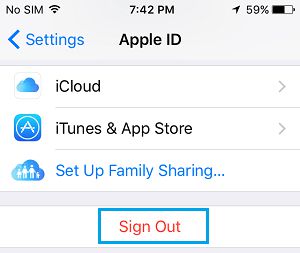
在弹出窗口中,输入您的Apple ID 密码,然后点击关闭。在下一个弹出窗口中,选择要复制到设备的iCloud 数据类型,然后点击注销。
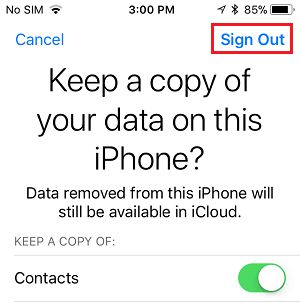
在“确认”弹出窗口中,点击“注销”选项进行确认。
2. 关闭 iCloud Drive、iCloud Mail、iCloud Messages 等
另一种选择是单独禁用您不想使用的 iCloud 服务,并仅启用那些您认为有用并想在您的设备上使用的 iCloud 服务。
转到设置> Apple ID > iCloud > 在下一个屏幕上,切换您不想使用的个人iCloud 服务。
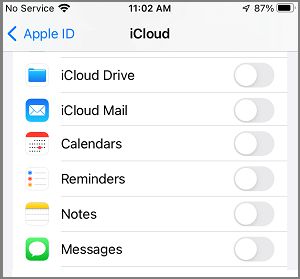
你还没有完成!– 还有其他服务,如 iCloud 照片、共享相册、查找我的 iPhone 和其他需要单独禁用的 iCloud 相关服务。
注意:启用 iCloud 消息有助于在所有设备上同步您的消息历史记录。
3. 禁用 iCloud 照片、照片流和共享相册
iPhone 会自动将您在设备上拍摄的照片上传到 iCloud,这样您就可以从任何其他设备访问它们。
如果您确实希望将照片存储在 iCloud 上,或者如果您的免费 iCloud 帐户中只有 5 GB 存储空间,则可以禁用 iCloud 照片。
前往“设置” > “ Apple ID ” > “ iCloud ” > “照片”,然后将“ iCloud 照片”旁边的开关移至“关闭”位置。
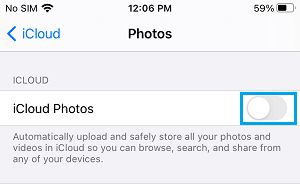
在弹出窗口中,选择“从 iPhone中删除”选项(以从 iPhone 中删除其他设备中的照片)。如果没有,请选择下载照片和视频选项。
注意:来自其他设备的 iCloud 照片原件将在您的其他设备上可用,即使您选择“从 iPhone 中删除”选项也是如此。
如果您不想使用它们,请在同一屏幕上向下滚动并禁用我的照片流和共享相册。
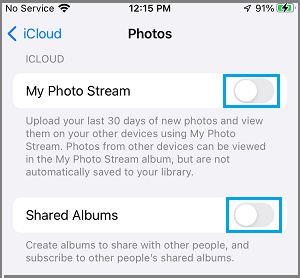
注意:在禁用照片流之前,您可能需要参考本指南:如何在不丢失照片的情况下禁用照片流。
4. 关闭查找我的 iPhone
如果您要出售您的设备或将其赠予他人,您需要在您的 iPhone 上关闭 Apple 的“查找我”服务。
前往“设置” > “ Apple ID ” > “查找我的” > “查找我的 iPhone ”,然后将“查找我的 iPhone ”旁边的开关移至“关闭”位置。
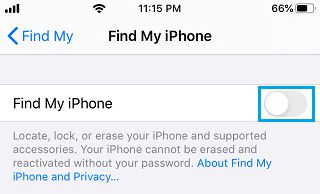
在弹出窗口中,输入您的Apple ID和密码,然后点击关闭选项。
5. 关闭 iCloud 备份
如果启用自动 iCloud 备份,只要连接充电且 WiFi 网络可用,iPhone 就会将其所有重要数据自动备份到 iCloud。
如果您不想使用此功能并希望将 iPhone 的完整备份下载到计算机,您可以在您的设备上禁用 iCloud 备份。
转到设置> Apple ID > iCloud > iCloud 备份并将 iCloud备份旁边的开关移至关闭位置。
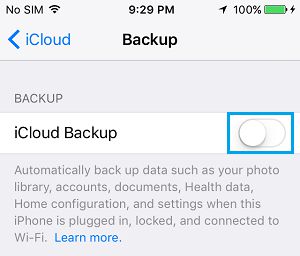
在此之后,您将不再发现您的设备将其数据备份到 Apple 的 iCloud 服务器。
以上是 如何在iPhone和iPad上关闭iCloud(苹果云空间) 的全部内容, 来源链接: utcz.com/dzbk/921620.html